word默認字體設置的方法
Word是我們最常用的office組件之一,其為用戶提供了文字編輯、文字處理等多種強大的功能,而對于不同的用戶來說,可能系統默認的字體并不是用戶所需要的,如果每次都需要重新設置十分的麻煩,其實,在我word中能夠支持修改默認字體,從而滿足不同用戶對于字體的需求,而部分用戶可能還不知道如何設置,今天就為用戶帶來了word設置默認字體的圖文教程,還不知道如何設置的用戶趕緊來了解一下吧!
 方法/步驟
方法/步驟方法一:直接在word的字體菜單上設置。
1、首先,用戶先打開word,進入軟件的界面后,我們找到字體菜單,我們點擊字體右側的下箭頭圖標,具體如下圖所示:

2、、隨后彈出字體窗口,用戶在字體選項中根據需要對中文字體/西文字體的字形、字號、顏色、效果等參數進行設置,然后點擊左下角的“設為默認值”,然后點擊確定即可完成設置。

方法二:通過頁面布局修改默認字體
1、同樣的,我們先打開word,進入軟件的主界面,我們再功能欄中點擊“頁面布局”,然后在頁面設置的右側點擊“下箭頭”。

2、隨后,我們即可打開頁面設置窗口,用戶在選項卡中選擇“文檔網格”,接著即可在頁面下找到“字體設置”功能。

3、彈出字體窗口后,用戶對字體、字形、字號、效果等參數,根據自己的需要進行設置,然后設置為默認值。

方法三:直接通過文本內容修改
1、用戶在word中選中一句話,然后鼠標右擊在呼出的菜單選項中選擇“字體”。

2、接著,用戶設置完畢后,點擊設為默認值即可完成。

恢復初始效果
1、用戶打開文件夾選項,接著在選項卡中取消“隱藏受保護的操作系統文件”的勾選,以及點擊“顯示所有隱藏文件夾”。

2、接著,用戶打開如下的目錄位置C:administratorAdministratorAppDataRoamingMicrosoftTemplates,接著即可在文件夾中找到名為“Normal.dotm”的文件,并執行刪除操作,即可完成。
以上就是word默認字體的設置方法,操作十分的簡單,有需要的趕緊來設置吧!
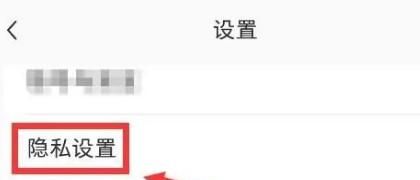
 網公網安備
網公網安備